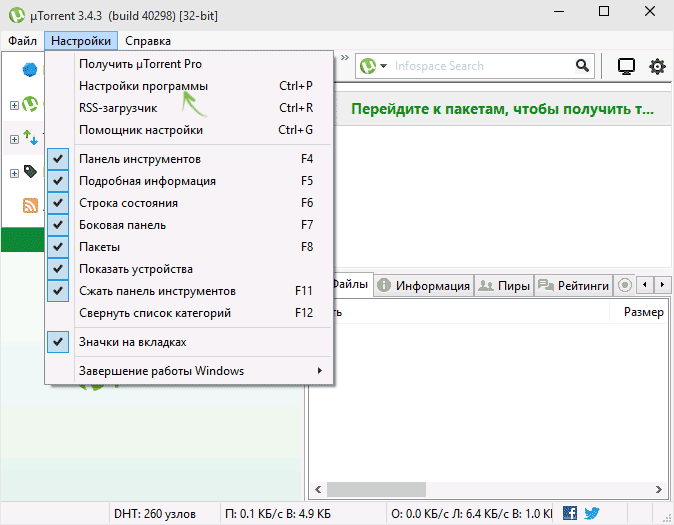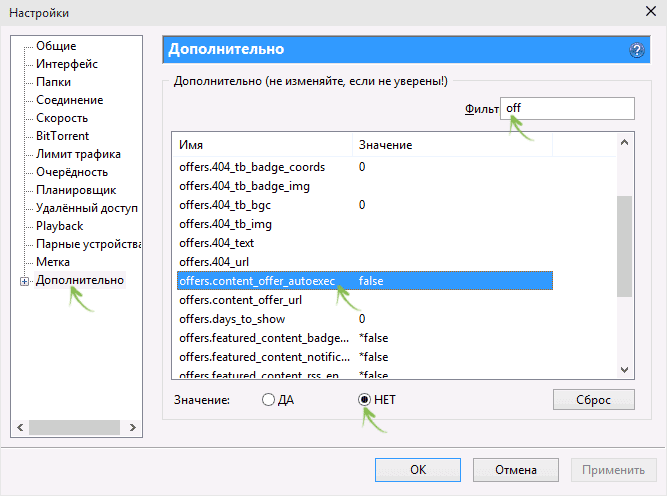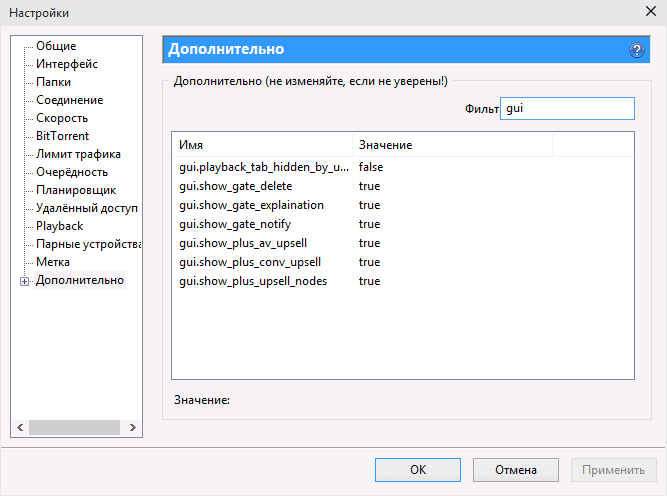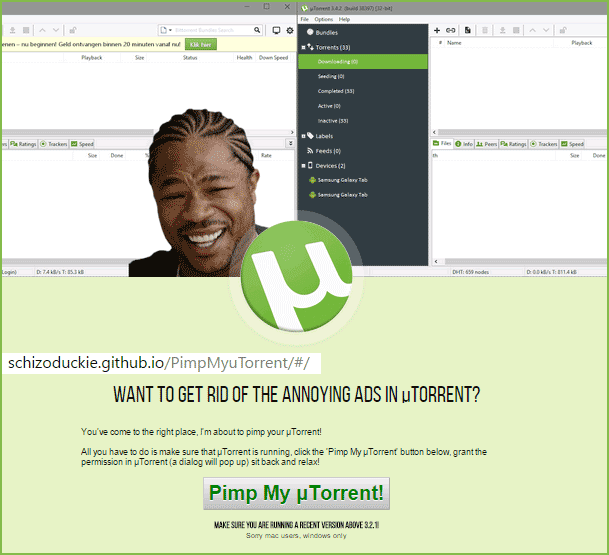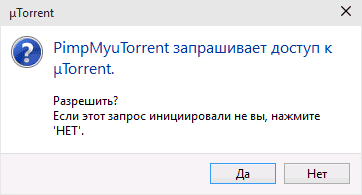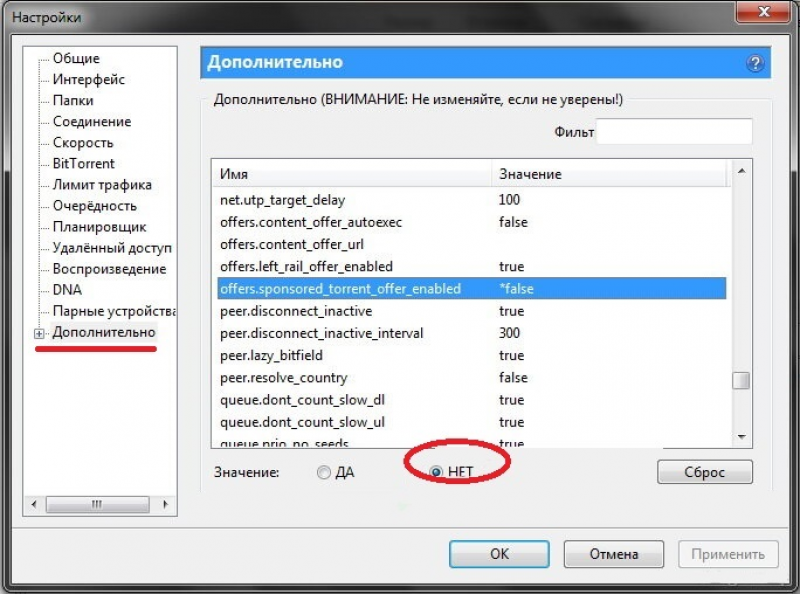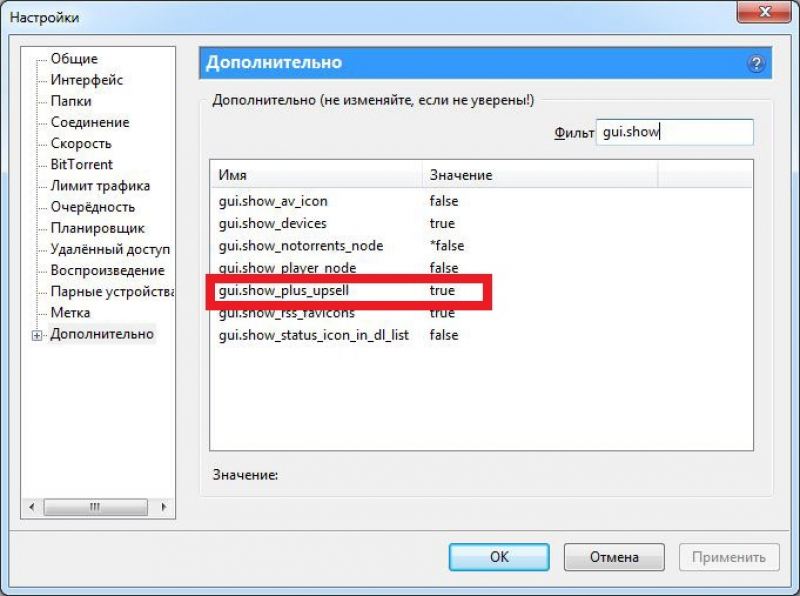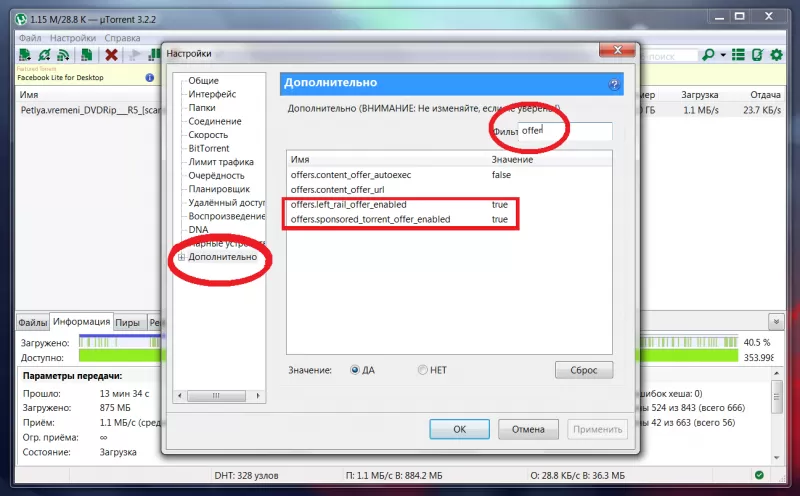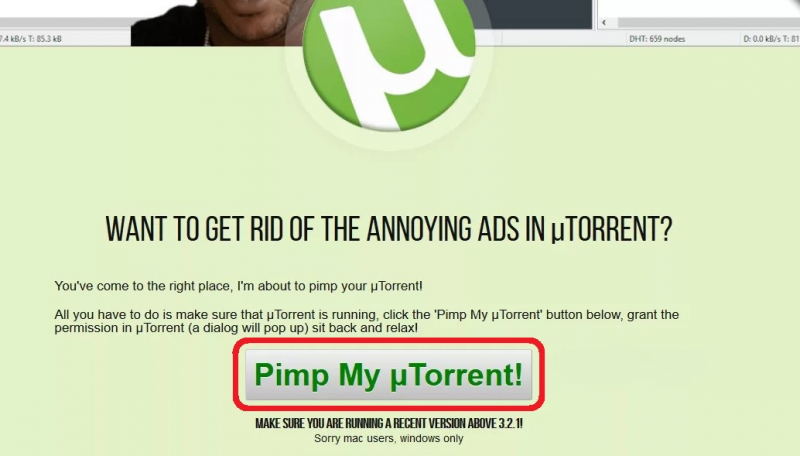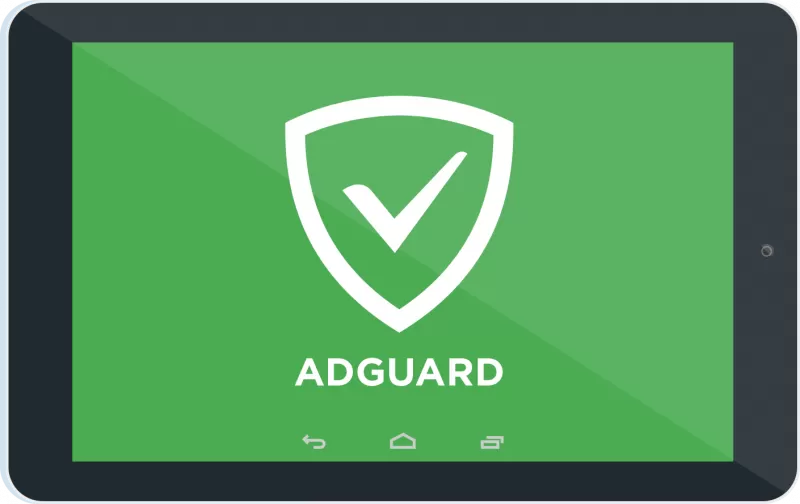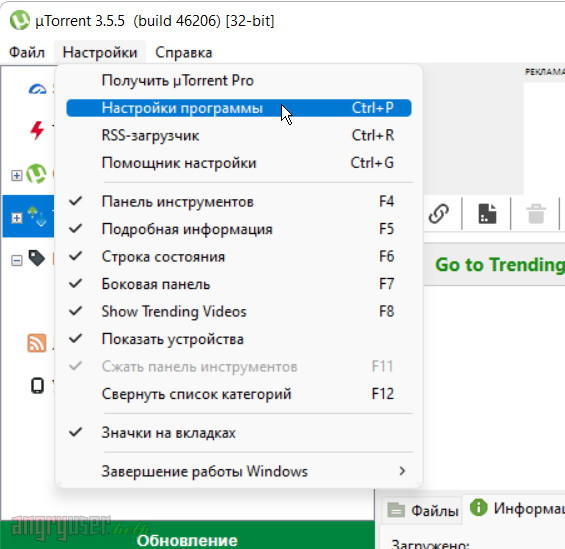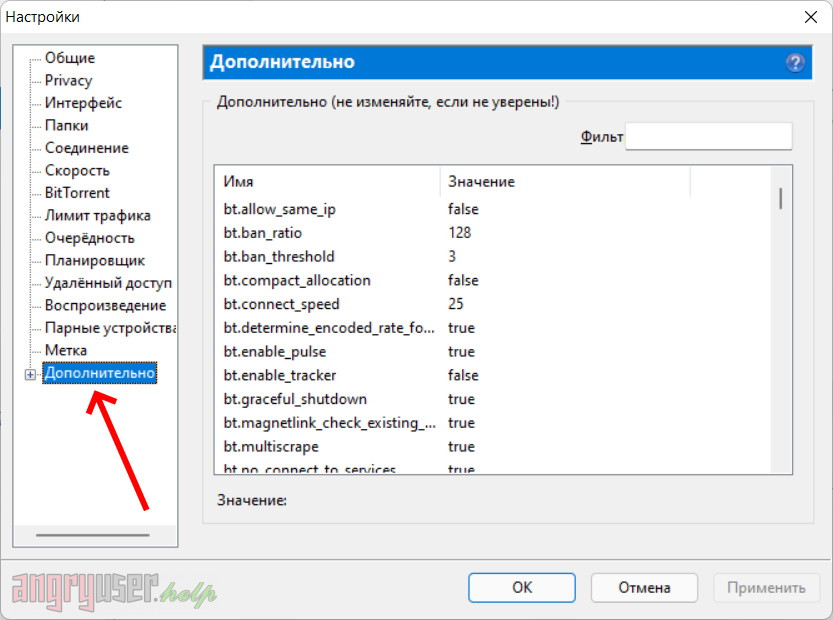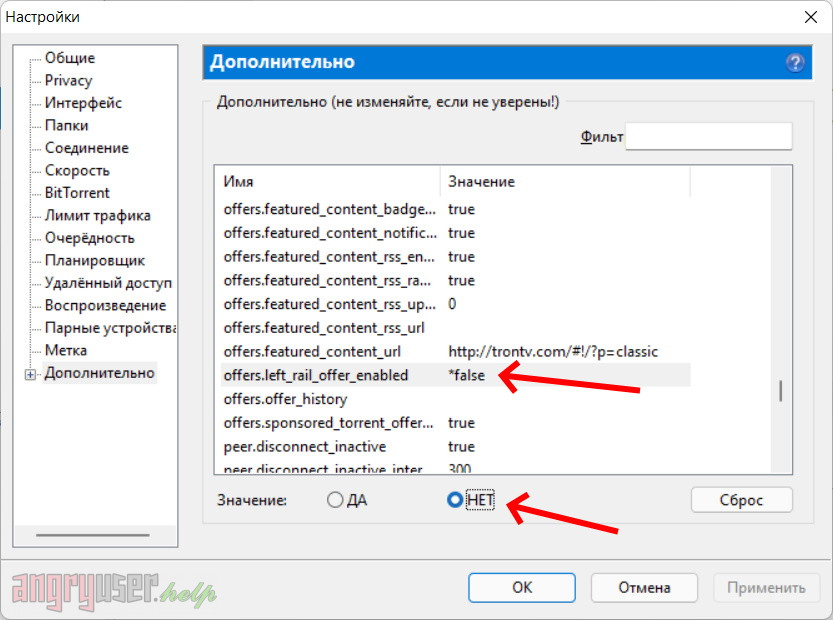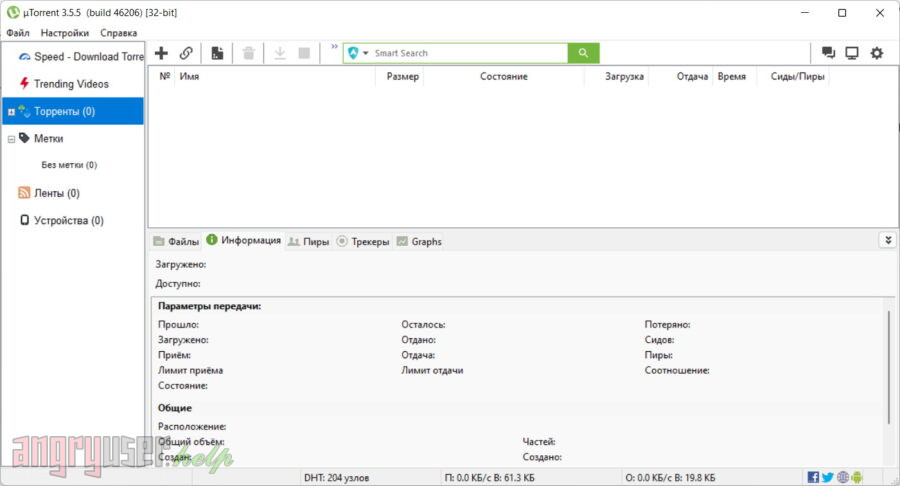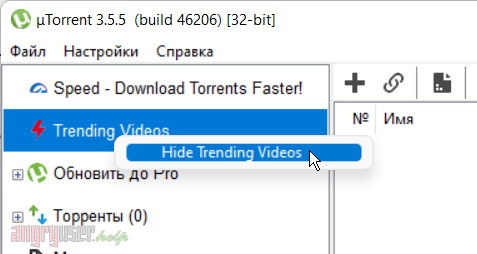В этой инструкции по шагам покажу, как полностью убрать рекламу в uTorrent, включая баннер слева, полоску вверху и рекламные уведомления с помощью имеющихся настроек (кстати, если вы уже видели такие способы, я почти уверен, что у меня вы найдете более полную информацию). Также в конце статьи вы найдете видео руководство, в котором показано, как все это проделать. Также может быть полезным: Как убрать рекламу в Вайбере на компьютере.
Отключение рекламы в uTorrent
Итак, для отключения рекламы, запустите uTorrent и откройте главное окно программы, а затем перейдите в меню Настройки — Настройки программы (Ctrl+P).
В открывшемся окне выберите пункт «Дополнительно». Вы должны увидеть список используемых переменных настроек uTorrent и их значений. Если выбрать любое из значений «true» или «false» (в данном случае, условно, можно перевести как «включено» и «выключено»), то внизу вы можете переключить это значение. Так же переключение можно осуществить просто двойным кликом по переменной.
Для быстрого поиска переменных, вы можете ввести часть их имени в поле «Фильтр». Итак, первым шагом будет переключить все указанные ниже переменные в значение False.
- offers.left_rail_offer_enabled
- offers.sponsored_torrent_offer_enabled
- offers.content_offer_autoexec
- offers.featured_content_badge_enabled
- offers.featured_content_notifications_enabled
- offers.featured_content_rss_enabled
- bt.enable_pulse
- distributed_share.enable
- gui.show_plus_upsell
- gui.show_notorrents_node
После этого нажмите «Ок», но не торопитесь, для того, чтобы до конца убрать всю рекламу нужно проделать еще один шаг.
В главном окне uTorrent удерживайте клавиши Shift+F2, и снова, удерживая их, зайдите в Настройки программы — Дополнительно. В этот раз вы там увидите другие, скрытые по умолчанию настройки. Из этих настроек нужно отключить следующие:
- gui.show_gate_notify
- gui.show_plus_av_upsell
- gui.show_plus_conv_upsell
- gui.show_plus_upsell_nodes
После этого, нажмите Ок, выйдите из uTorrent (не просто закройте окно, а именно выйдите — меню Файл — Выход). И запустите программу снова, в этот раз вы увидите uTorrent без рекламы, как и требовалось.
Надеюсь, процедура, описанная выше, оказалось не слишком сложной. Если же все-таки все это не для вас, то есть и более простые решения, в частности, блокировка рекламы с помощью стороннего софта, такого как Pimp My uTorrent (показано ниже) или AdGuard (блокирует также рекламу на сайтах и в других программах).
Также может заинтересовать: Как убрать рекламу в Skype последних версий
Убираем рекламу с помощью Pimp my uTorrent
Pimp my uTorrent (Прокачай мой uTorrent) — небольшой скрипт, который автоматически выполняет все те действия, которые были описаны ранее и автоматически убирает рекламу в интерфейсе программы.
Для того, чтобы его использовать, зайдите на официальную страницу schizoduckie.github.io/PimpMyuTorrent/ и нажмите кнопку по центру.
Автоматически откроется uTorrent с запросом, разрешить ли доступ скрипта к программе. Нажимаем «Да». После этого не переживаем, что некоторые надписи в главном окне стали не видны, полностью выходим из программы и запускаем ее снова.
В результате вы получите «прокачанный» uTorrent без рекламных объявлений и с несколько изменившимся оформлением (см. скриншот).
Видео инструкция
И в завершение — видео руководство, в котором наглядно показано оба способа убрать всю рекламу из uTorrent, если из текстовых объяснений что-то осталось не понятным.
Если у вас все-таки остались вопросы, с удовольствием отвечу на них в комментариях.
В интернете в свободном доступе находится далеко не один Torrent-клиент для скачивания фильмов,…
Рекламные блоки раздражают пользователей Torrent-клиентов. Многие не знают, как легко и бесплатно можно отключить навязчивую рекламу, а разработчики настойчиво предлагают покупать платную версию программы для отключения баннеров. UTorrent – яркий
представитель такого ПО. Рассмотрим бесплатные способы,
как
в
Торренте убрать рекламу:
- в левом нижнем углу;
- баннер обновления до платной версии;
- на верхней панели.
Реклама в левом нижнем углу
Большой
и раздражающий блок в левой нижней
части экрана – первое что хочется
заблокировать. Инструкция, как в uTorrent отключить рекламу в
левом нижнем углу:
-
Попадаем
в настройки программы. Делается это
либо через панель инструментов (нажимаем
на иконку с шестеренкой в левом верхнем
углу экрана программы), либо через
сочетание клавиш Ctrl + P. Также можно
зайти в меню Настройки -> Настройки
программы. -
Переходим
во вкладку с дополнительным настройками
(самая нижняя вкладка). -
В
строке для поиска (Фильтр) нужно ввести
значение —
Left.
В результате отобразится таблица с
результатами поиска. В содержимом
находим значение «offers.left_rail_offer_enabled». -
В
строке будет расположен чекбокс со
значением true.
Двойным кликом нажимаем на эту строку,
после чего вместо значения true
появится false.
Также можно просто выделить строку, и
выбрать переключатель «НЕТ» внизу.
На предостережение об изменении настроек
не обращаем внимания. -
После
того, как в нужной строчке появилось
значение false
нажимаем кнопку ОК.
Реклама
должна сразу исчезнуть. В противном
случае достаточно полного перезапуска
программы, чтобы изменения вступили в
силу.
Баннер обновления до платной версии
Теперь
блокируем баннер, где пользователю
предлагают заплатить и обновиться до
PRO версии Торрента. Делается это так:
-
Заходим
в настройки любым возможным образом
(быстрее всего — нажав Ctrl + P), откуда
переходим во вкладку Дополнительные. -
В
строке поиска на этот раз вводим —
plus. -
В
таблице отыскиваем строчку
«gui.show_plus_upsell» и двойным кликом переводим
в значение false. -
Нажимаем
ОК. -
Если
баннер не исчез – полностью перезагружаем
клиент.
Реклама на верхней панели
Помимо
левого нижнего баннера, рекламная полоска в uTorrent
появляется в
верхней части окна программы. Она также
раздражает пользователей, разберемся с тем, как
в uTorrent
убрать рекламу сверху
панели:
-
Нажимаем
Ctrl + P или любым другим способом попадаем
в настройки торрент-клиента. -
Попадаем
в раздел Дополнительно. -
Вводим
в строке поиска (Фильтр) вверху слово
offer. -
В
результате появится таблица с четырьмя
строчками результата поиска. -
Переключить
двойным кликом каждую из строк в
состояние false. -
Нажать
ОК. -
Если
рекламная строчка в верхней части
программы не исчезла – перезагрузить
uTorrent.
Отключение рекламы с помощью Pimp my
скрипта
Как
в uTorrent убрать рекламные блоки без
ковыряния в настройках? Есть возможность
прибегнуть к помощи дополнительного
скрипта. Он занимает минимум места в
памяти, и позволит провести все
вышеописанные действия по удалению
рекламы из клиента автоматически.
Шаг 1
В
первую очередь нужно загрузить скрипт.
Переходим на страницу в браузере по
ссылке schizoduckie.github.io/PimpMyuTorrent/
и
нажимаем на центральную кнопку.
Шаг 2
Теперь
uTorrent должен самостоятельно запуститься.
Отобразится диалоговое окно, спрашивающее
разрешение на использование скачанного
скрипта. Остается согласиться с
предложением.
Шаг 3
Поначалу
некоторые надписи в окне торрента
пропадут. Это показатель того, что скрипт
стал действовать. Волноваться об
исчезновении не нужно, перезагружаем
торрент-программу. После повторного
запуска убеждаемся, что реклама
испарилась, а интерфейс клиента претерпел
небольшие изменения.
Избавляемся
от рекламы с помощью Adguard
Наиболее
надежный способ как
отключить рекламу в торренте
– при помощи посторонней полноценной
программы. Adguard – вариант такого софта.
С ее помощью реклама удаляется не только
в uTorrent, но и в других программах.
После
инсталляции и запуска Adguard нужно добавить
uTorrent в программу.
-
Кнопка
«Добавить» есть в нижней части
окна. -
Нажимаем
Обзор, указываем путь к местоположению
торрента на жестком диске и подтверждаем
действие кнопкой ОК. -
В
настройках программы в пункте Фильтруемые
приложения появится строчка uTorrent.
После
этого Adguard выполнит всю работу и реклама
из приложения будет полностью удалена.
Как избавиться от рекламы в Торренте
На чтение 5 мин Просмотров 4.4к.
Все мы активно пользуемся торрент-клиентами, это довольно удобно и просто, но есть нюанс в виде навязчивой рекламы. Использование торрента без рекламы является мечтой многих пользователей. Фактически сделать это очень просто, в этой статье мы рассмотрим основные способы, как убрать рекламу из uTorrent.
https://programmainfo.ru/test/kakoy-ty-instrument
Содержание
- Убрать рекламу uTorrent расположенную на верхней панели торрента
- Видеоинструкция
- Убираем рекламу с помощью Pimp My Utorrent
- Убрать рекламу в uTorrent с помощью Adguard
- Отключение рекламы в левом нижнем углу uTorrent
Убрать рекламу uTorrent расположенную на верхней панели торрента
Отключение рекламы uTorrent можно также произвести через настройки самой программы.
- Запускам uTorrent, на верхней панели переходим на вкладку “Настройки” и далее в “Настройки программы”
- В настройках программы выбираем пункт «Дополнительно» и в ней в поле «Фильтр» пишем offer, ниже программа выдаст ряд параметров.
- Выбираем из них те, напротив которых стоит значение True. Все эти параметры отвечают только за рекламу, поэтому их можно смело изменять, больше ничего они не регулируют.
- Напротив каждого меняем значение с True на False, это можно сделать либо кликнув два раза по значению, либо переместив переключатель на нижней панели со значения «Да» на «Нет».
- Затем нужно вернутся в основное окно uTorrent и зажать Shift + F2, и снова открыть настройка программы, тогда отобразятся ранее скрытые настройки, с помощью фильтра найти следующие параметры и изменить их значение также True на False:
- bt.enable_pulse
- distributed_share.enable
- gui.show_plus_upsell
- gui.show_notorrents_node
- gui.show_gate_notify
- gui.show_plus_av_upsell
- gui.show_plus_conv_upsell
- gui.show_plus_upsell_nodesЭто позволит навсегда выключить навязчивую рекламу в uTorrent.
https://programmainfo.ru/test/3569
Видеоинструкция
Убираем рекламу с помощью Pimp My Utorrent
Pimp my utorrent – это самый простой метод, как отключить рекламу из uTorrent навсегда.
- Для начала переходим по ссылке http://schizoduckie.github.io/PimpMyuTorrent/#/, где нужно будет нажать на центральную кнопку «Pimp My Utorrent», как показано на картинке ниже.
- После этого запустится автоматически uTorrent, нужно будет подтвердить использование скрипта, нажав ОК.
- Затем нужно перезагрузить программу uTorrent и всё, больше рекламные баннеры высвечиваться не будут.
Единственный минус этого метода заключается в том, что, когда вы будете убирать рекламу с помощью этой программы, некоторые антивирусы могут заблокировать исполняемый скрипт, и избавится от рекламных объявлений таким образом уже не получится. Но есть решение – добавьте эту программу в исключения брандмауэр, здесь описано, как это можно сделать.
https://programmainfo.ru/test/volga-ili-pobeda-a-ty-znakom-s-sovetskim-avtopromom-prover-sebya-v-uvlekatelnom-teste
Убрать рекламу в uTorrent с помощью Adguard
Отключение рекламы uTorrent c помощью Adguard – один из самых действенных способов сделать это раз и навсегда.
- Для начала переходим на официальный сайт https://adguard.com/, загружаем оттуда программу.
- Затем инсталлируем её и запускаем. В открывшемся окне выбираем вкладку «Фильтруемые приложения», где нажимаем кнопку «Добавить приложение».
- В открывшемся меню указываем путь к программе uTorrent и нажимаем ОК. uTorrent появится в списке фильтруемых приложений, и реклама навсегда исчезнет из торрент-клиента.
Кстати, Adguard также позволяет навсегда убрать рекламу и в любых других приложениях, включая интернет-браузер.
https://programmainfo.ru/test/otlichish-krinzh-ot-krasha
Отключение рекламы в левом нижнем углу uTorrent
Убрать рекламу в нижнем углу можно через настройки программы. Это один из наиболее простых способов убрать рекламу в uTorrent.
- Открываем uTorrent, на верхней панели переходим на вкладку Настройки – Настройки программы.
- В настройках программы выбираем вкладку «Дополнительно» и в ней в поле «Фильтр» пишем Left, ниже программа выдаст ряд параметров, из них выбираем параметр «offers.left_rail_offer_enabled» и меняем его значение на False. Больше рекламные объявления в левом нижнем углу отображаться не будут.
Рассмотренные способы гарантированно помогут вам убрать рекламу, которая постоянно всплывает, а также позволят удалить рекламные баннеры из uTorrent, и вы продолжите пользоваться программой, не отвлекаясь на рекламу.
Самый надежный способ отключения рекламы в uTorrent будет программа Adguard, так как она гарантирует, что никакие настройки после очередного обновления не изменятся и навязчивые баннеры будут удалены навсегда.
Если вы знаете ещё способы по устранению рекламы в uTorrent, то опишите их в комментариях или напишите мне на почту: skvortsov_mikhail97@mail.ru
https://programmainfo.ru/test/dengi-umeesh-li-ty-s-nimi-druzhit

Задать вопрос эксперту
Специалист программирования компьютерных систем и устройств на базе ОС «Android»
( 1 оценка, среднее 5 из 5 )
В этой статье показаны действия, с помощью которых можно отключить рекламу в uTorrent.
µTorrent — популярный торрент-клиент пиринговых p2p-сетей, который благодаря своей функциональности и небольшому размеру является лидером среди программ данной категории.
К недостаткам uTorrent можно отнести разве что только наличие рекламных блоков, которые можно отключить. В данной инструкции вы узнаете как при помощи встроенных настроек полностью избавиться от рекламы в uTorrent, включая рекламный блок сверху и в боковой панели.
Как отключить рекламу в uTorrent
Чтобы отключить рекламу в uTorrent откройте вкладку Настройки и выберите Настройки программы, или нажмите сочетание клавиш Ctrl + P, или нажмите на иконку Настройки в правом верхнем углу окна программы.
В окне «Настройки» выберите Дополнительно и в поле Фильтр введите слово offers.
Затем измените значения переменных offers.left_rail_enabled и offers.sponsored_torrent_offer_enabled на false, для этого сделайте двойной щелчок по каждому пункту или можно выбрать по очереди оба пункта и выбрать внизу Нет, нажмите кнопку OK.
- Переменная offers.left_rail_enabled отвечает за отображение рекламного блока в боковой панели.
- Переменная offers.sponsored_torrent_offer_enabled отвечает за отображение рекламного блока сверху.
Выйдите из программы uTorrent (меню Файл > Выход) и при следующем запуске вы увидите что реклама отсутствует. В версии uTorrent 3.4.5 выход из программы не требуется, реклама отключается сразу.
Как отключить напоминание о версии uTorrentPro
После того как мы убрали рекламу, в боковой панели на месте рекламного блока теперь отображается напоминание о версии uTorrentPro, которое также можно отключить.
Чтобы отключить напоминание об обновлении до версии uTorrentPro в окне настроек программы, в том же списке найдите переменную gui.show_plus_upsell и установите ей значение false, нажмите кнопку OK.
Перезапустите программу uTorrent и вы увидите что напоминание об обновлении до версии uTorrentPro исчезло. В версии uTorrent 3.4.5 выход из программы не требуется, блок напоминающий о обновлении отключится сразу. Результат выполненных действий показан на изображении ниже.
Благодаря таким не сложным действиям можно отключить рекламу и напоминание об обновлении в торрент-клиенте µTorrent.
Два простых способа убрать рекламу из uTorrent — популярного BitTorrent клиента для Windows, macOS, Linux.
Программа торрент-клиент uTorrent — это популярная программа для обмена файлами между пользователями в сети. Она позволяет быстро и без посредников (сайтов, ftp-хранилищ) скачивать файлы любого размера, которые есть на компьютерах других пользователей.
С помощью протокола BitTorrent можно избегать цензуры, лицензионных обязательств и прочее. По сути, логика работы BitTorrent (англ. битовый поток) похожа на BitCoin: файл есть везде (у пользователей) и файла нет нигде (нет конкретного места хранения). Может Сатоши украл технологию у Брэма Коина (создателя протокола BitTorrent)?
Инсталлятор uTorrent можно найти по ссылке https://www.utorrent.com. В процессе установки на компьютер обратите внимание на то, какие программы идут в пакете-инсталляторе. Там обязательно найдется какой-нибудь мусор. Снимите все галочки кроме непосредственно программы. Иначе, возможно, получите ненужный браузер, другой поиск по умолчанию и другое.
Первый и самый простой способ отключить рекламу из торрент-клиента — это скачать версию uTorrent, где этой самой рекламы просто нет — она уже вырезана. Реклама в приложение была прикручена начиная с версии 3.2.2. А затем и вовсе обзавелась встроенным майнером, но потом майнер убрали.
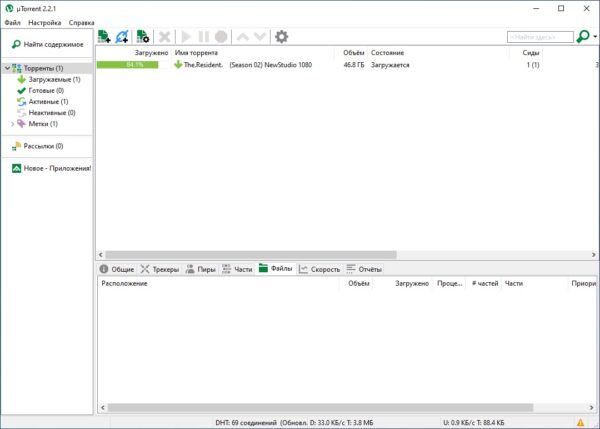
По ссылке ниже можно скачать и установить версию программы uTorrent 2.2.1 без рекламы.
Скачать uTorrent 2.2.1 без рекламы с нашего сайта.
Программа очень быстрая и легкая (занимает очень мало места). Работает на всех версиях Windows OS.
Лично я пользуюсь версий uTorrent 2.2.1 и вполне доволен. За все время использования программа зарекомендовала себя с лучшей стороны. Встроенная реклама отсутствует.
Более новая версия, скачанная с официального сайта, потребует минимальной настройки, если вы действительно хотите uTorrent без рекламы.
Возможно вам будет полезна инструкция: Как избавиться от рекламы на сайтах.
Второй способ убрать рекламу из uTorrent
Второй способ не такой простой, как первый. Предупреждаю сразу, что она может вызвать трудности, так как интерфейс программы постоянно меняется — некоторые пункты могут стать не актуальны. Но настройка работает — удаляет рекламу полностью.
Непосредственно настройка uTorrent выглядит так.
- Запустите uTorrent.
- Откройте главное окно программы. Затем нажмите CTRL+P или Настройки -> Настройки программы -> Дополнительно. Появиться список используемых переменных и их значений. Некоторые значения переменных необходимо установить в положение False. Для быстрого поиска переменных используйте поле «Фильтр». Переключение производите двойным кликом мыши по значению True в положение False.
- Переключите все указанные ниже переменные в положение False.
- offers.left_rail_offer_enabled
- offers.sponsored_torrent_offer_enabled
- offers.content_offer_autoexec
- offers.featured_content_badge_enabled
- offers.featured_content_notifications_enabled
- offers.featured_content_rss_enabled
- bt.enable_pulse
- gui.show_plus_upsell
- gui.show_notorrents_node
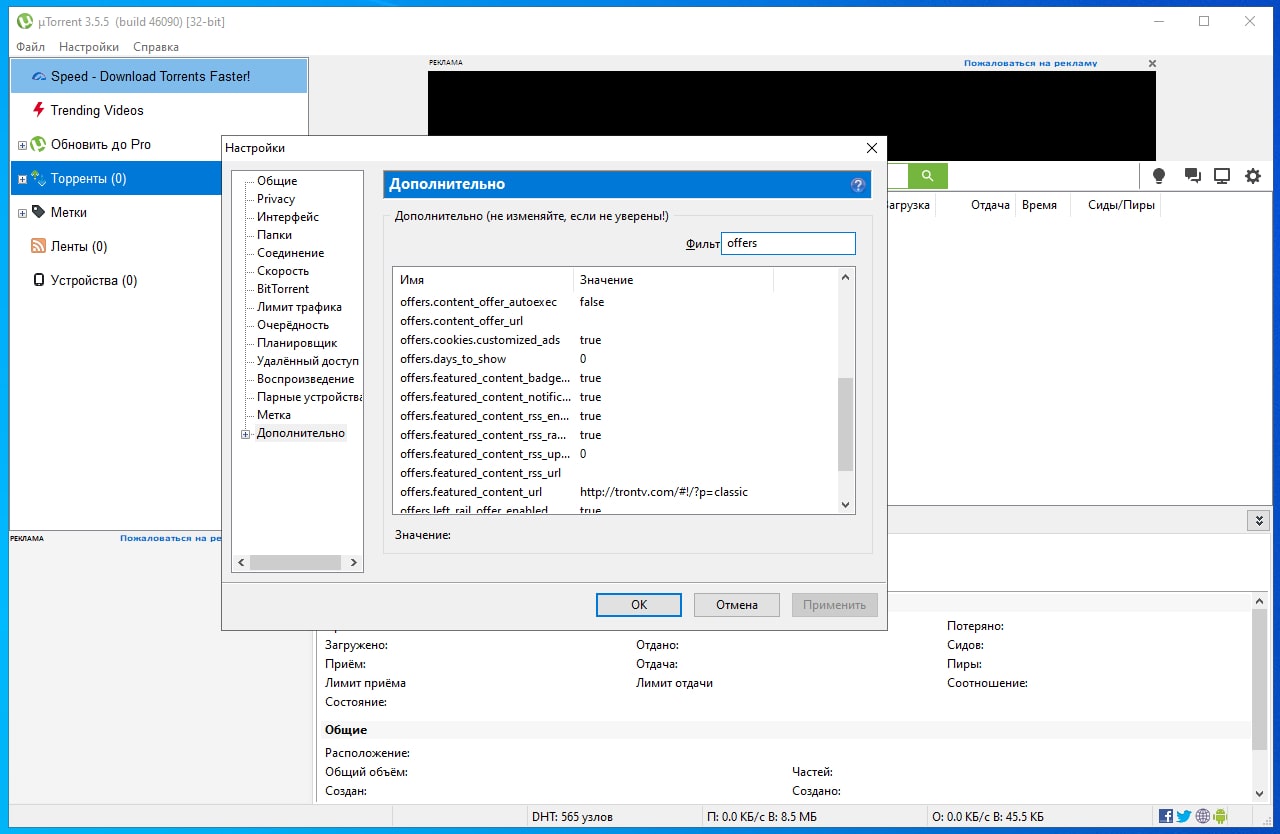
По фильтру «offers» перевести все пункты в False. Затем применить фильтр «gui.show» — там изменить два пункта на False. Затем фильтр «bt.enable_pulse» в положение False.
После этого нажмите «Ок». Затем проделайте еще один шаг.
- В главном окне uTorrent удерживайте клавиши Shift+F2 (в некоторых ноутбуках необходимо нажать Shift+Fn+F2) и зайдите в Настройки программы -> Дополнительно. Там появятся скрытые по умолчанию настройки. Из этих настроек нужно отключить следующие:
- gui.show_gate_notify
- gui.show_plus_av_upsell
- gui.show_plus_conv_upsell
- gui.show_plus_upsell_nodes
2. После этого, нажмите Ок и выйдите из uTorrent, а не просто закройте окно. Запустите программу снова, в этот раз вы увидите uTorrent без рекламы.
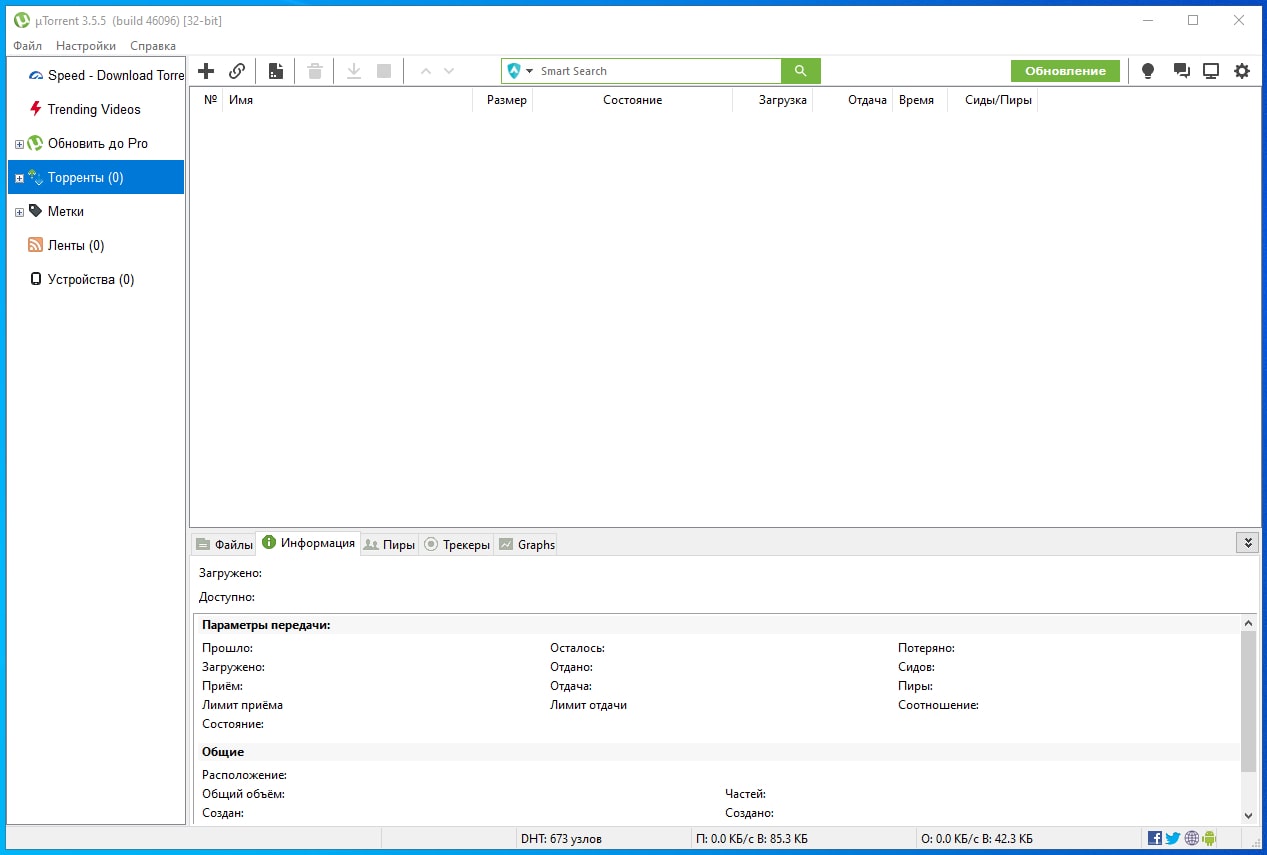
Доброго времени суток, дамы и господа! utorrent является авторитетной программой по скачиванию торрентов в настоящее время. Малый размер программы, функционал и нагрузка на железо, конечно же подкупает пользователей. При использовании программы Вы задумались о том, как убрать рекламу в торренте, которая моргает и отвлекает своим присутствием, хотите использовать совершенно чистый софт без рекламы. Это возможно, и в данной статье я Вам расскажу об этом!
Для начала предыстория появления рекламы в программе. До недавних времен utorrent был без назойливой рекламы. В настоящее время разработчики uTorrent решили монетезировать бесплатную версию программы. Платную версию с ценой в 19 баксов не каждый решится приобрести, конечно же, в платной версии все идеально, спору нет))
Кстати, недавно появилась версия торрента и называется она utorrent Ad-Free, в ней все тоже самое как и в бесплатной версии, только теперь за 4,95 USD/год вы можете наслаждаться целый год без рекламы, за символическую плату 🙂
Я ничуть не против рекламы, но пусть она будет не навязчивая и не очень броская. Думаю меня многие поддержат))
Это и послужило идеей в написании данной статьи, пришла мысль о возможности пользоваться utorrent бесплатно, но отключить рекламу частично или полностью. Разработчики предусмотрели тонкую настройку программу, после скандала с вмонтированной рекламой без согласия пользователя.
Но функцию тонкой настройки спрятали, и обычному пользователю не найти и не отключить самостоятельно рекламу. Но не волнуйтесь, в данной статье я рассказал три способа как отключить рекламу в utorrent.
Честно, результат мне понравился, чистый клиент без рекламы! Хочу поделится информацией с Вами как это можно сделать.
Что мы имеем в начале – торрент клиент с рекламой:
Как убрать рекламу в торренте навсегда
В первом способе опишу подробно, как с помощью настроек убрать рекламу в торренте. Если у Вас нет желания ковыряться в настройках, можете переходить ко второму или третьему способу которые также гарантируют результаты.
Внимание! Для того, чтобы отключить рекламу вам придется изменить некоторые дополнительные настройки в программе, и если вы сделаете какую — либо ошибку, это может негативно повлиять на работу Utorrent. Будьте осторожны и следуйте всем инструкциям тщательно.
Для отключения рекламы, запускаем программу uTorrent или переходим в программу если она запущена, нажимаем в меню пункт «Настройка» — «Настройка программы» или просто воспользуйтесь сочетанием клавиш для быстрого доступа к настройкам — Ctrl+P
Переходим в пункт «Дополнительно» перед вами откроются настройки торрента, только не нажимайте на «+» нам туда не нужно.
Далее нам нужно через фильтр найти и отключить параметры, которые отвечают за рекламные блоки в торренте. В фильтр можно вводить часть имени для быстрого поиска, так как настроек много и потеряться очень легко. Отключение производится путем смены переменной на «false», можно поменять двойным нажатием мыши на параметре или же внизу выбрать значение «НЕТ».
к оглавлению ↑
Отключение рекламы в левом нижнем углу utorrent
Чтобы отключить рекламу в нижнем левом углу торрента, нужно найти и отключить опцию которая отвечает за показ баннеров – «offers.left_rail_offer_enabled»
Давайте найдем этот параметр через фильтр, кстати, название опции может отличаться в зависимости от версии, нужно ввести правильное ключевое слово, которое в зависимости от версии будет скорее всего неизменным – «left_rail_offer»
Вводите «left_rail_offer» в фильтр и вы увидите опцию в диалоговом окне ниже, как на картинке ниже:
Вы увидите значение данной опции будет – «true», значение опции меняем на «false» отрицательно, дважды щелкнув мышкой или нажав на настройку и выбрать с низу «НЕТ»

к оглавлению ↑
Отключить рекламу расположенную на верхней панели торрента
Слева рекламу отключили, теперь нужно отключить рекламу в utorrent, которая находится в самом верху программы. Для этого нам нужно найти и отключить опцию «offers.sponsored_torrent_offer_enabled»
Введите ключевое слово «sponsored_torrent_offer» в поле фильтр, должны увидеть опцию ниже в диалоговом окне. Дважды щелкнув мышкой или нажав на настройку и выбрать с низу «НЕТ»
к оглавлению ↑
Отключаем другие объявления и предложения
Хорошо, очень хорошо, слева и сверху рекламу отключили, но нужно еще отключить дополнительные рекламные блоки. Для этого найдем и отключим еще несколько параметров в программе:
- gui.show_plus_upsell Ключевое слово: show_plus
- bt.enable_pulse Ключевое слово: enable_pulse
- gui.show_notorrents_node Ключевое слово: show_notorrents
- offers.content_offer_autoexec Ключевое слово: offer_autoexec
Просто найдите каждую опцию с помощью ключевых слов и отключите их с помощью двойного щелчка мыши на них или просто выбирая «НЕТ» внизу окна, у вас должно быть возле каждой настройки параметра – «false».
После того как отключите все опции, нажмите на кнопку «ОК» и выйдите из клиента utorrent полностью. В открытом окне выберите «Файл» — «Выход».
Или нажмите на значке в трее правой кнопкой мыши и выберите «Выход».
Немного подождите и запускайте торрент снова, вы увидите совершенно чистый клиент, без рекламы!
По мне так первый способ самый качественный, хотя и придется немного покопаться в настройках, но это и полезно с одной стороны))
к оглавлению ↑
Как убрать рекламу uTorrent с помощью Pimp my скрипта
Я думаю это самый простой способ из всех, на момент написания статьи скрипт по прокачке торрент-клиента от екзибита работает как часы, жмакнул на кнопочку, и получил результат.
И так, переходим на сайт скрипта:
Скрипт автоматически найдет на вашем компьютере установленный utorrent и спросит разрешение на доступ к программе для внесения изменений.
Нажимайте на кнопку «Pimp My uTorrent!» программа запросит доступ на изменения, нажмите «Да», выходите полностью с торрента и запускаете снова. Вуаля, получаете результат не копаясь в настройках.
к оглавлению ↑
Избавляемся от рекламы с помощью adguard
О данном способе я должен был написать, потому, что он прост в реализации и результат тоже присутствует в борьбе с рекламой.
Вам потребуется скачать и установить AdGuard с оф.сайта:
Относительно utorrent в адгуарде уже добавлен в фильтруемые приложения, но для успокоения души давайте зайдем и проверим, чтобы он точно там был.
Заходим «Настройка» — «Фильтруемые приложения» и ищем справа торрент. Если вы его нашли здесь, значит больше ничего делать не нужно, программа adguard будет блокировать рекламу в торренте.
P.S.: Давайте подведем итоги проделанного, мы с Вами узнали как убрать рекламу в торренте, узнали как войти в скрытые настройки программы и убрать баннеры.
Мы на будущее обезопасили себя от возможного нажатия на рекламу и перехода на ненужный сайт или хуже того установки вредоносного кода на ПК.
Несмотря на популярность торрент-клиента µTorrent многие пользователи недовольны рекламой в программе. Ведь ее действительно много. А кроме собственно рекламных объявлений в окне приложения присутствуют другие интеграции не относящиеся к основному функционалу — раздел видео, ссылки на платные сервисы…
К счастью все это можно отключить прямо в настройках клиента не прибегая к другим программам и скриптам. Для этого просто следуйте данной инструкции.
Смотрите также наши предыдущие гайды по правильной установке и русификации uTorrent.
Для отключения рекламы (в том числе блоков размещенных на боковой панеле и в верхней части окна) запустите программу и войдите в окно настроек — пункт меню «Настройки — Настройки программы».
Затем в левой части открывшегося окна выберите раздел «Дополнительно».
В списке размещенном в этом разделе различные редко используемые опции приложения. Состояние каждой из опций отображается возле него в виде числа, текста или параметров «true» (включено) и «false» (отключено).
В данной инструкции нас будут интересовать только некоторые из опций:
- offers.left_rail_offer_enabled
- offers.sponsored_torrent_offer_enabled
- offers.content_offer_autoexec
- offers.featured_content_badge_enabled
- offers.featured_content_notifications_enabled
- offers.featured_content_rss_enabled
- bt.enable_pulse
- distributed_share.enable
- gui.show_plus_upsell
- gui.show_notorrents_node
Для быстрого поиска нужных опций вы можете воспользоваться полем «Фильтр» размещенным над списком. Скопируйте в него полное или частичное название опции для того чтобы вывести только нужные варианты.
Найдите эти опции и переведите их из состояния «true» в «false» (если это значение не выбрано по умолчанию). Для этого можно просто дважды щелкнуть по соответствующей опции или нажать на ее и установить значение «НЕТ» под списком.
После переключения всех указанных выше опций не забудьте сохранить изменения нажатием кнопки «ОК»
Далее нам нужно так само отключить скрытые опции программы. Для этого в главном окне uTorrent зажмите клавиши Shift+F2, и удерживая их, снова пройдите путь к дополнительным настройкам программы («Настройки — Настройки программы — Дополнительно»). В этот раз вы сможете найти там некоторые скрытые по умолчанию опции. Найдите и отключите (установите в состояние «false») следующие из них:
- gui.show_gate_notify
- gui.show_plus_av_upsell
- gui.show_plus_conv_upsell
- gui.show_plus_upsell_nodes
Снова сохраните изменения кнопкой «ОК». Вся реклама в окне программы пропадет.
Отключение ненужных пунктов меню в левой панели
Некоторым пользователям uTorrent мешают не только рекламные блоки, но и некоторые пункты бокового меню — «Обновить до Pro», «Trending Videos», «Speed — Download Torrents Faster!». Некоторые из них можно удалить. К сожалению только временно.
Например пункт «Обновить до Pro» удаляется после изменения скрытых дополнительных опций как это было описано выше. А пункт «Trending Videos» можно удалить еще проще. Для этого нужно только кликнуть правой кнопкой мышки по этой надписи и нажать пункт «Hide Trending Videos».
Как указано выше, это временная мера — после перезапуска программы пункты эти появятся снова. Если вы знаете как это пофиксить — пишите в комментариях. Также не стесняйтесь рассказать о своем опыте отключения рекламы в uTorrent. Может что-то не получилось или у вас возникли вопросы — обращайтесь и мы постараемся ответить.
Удалить рекламные блоки из интерфейса торрент-клиента uTorrent можно 4-мя способами. Рассмотрим каждый подробнее.
Через настройки
В программе присутствует штатная функция отключения рекламы через меню дополнительных настроек. К сожалению, в справке не написано, как это сделать, а без подсказки понять это сложно. Смотрите порядок действий на примере последней версии uTorrent 3.5.5.
Нажмите CTRL+P и перейдите во вкладку «Дополнительно».
Здесь вы увидите кучу настраиваемых параметров, и у каждого прописано значение. Наша задача найти настройки, относящиеся к отображению рекламных блоков и показу спонсорских уведомлений. Такие настройки начинаются на слово offers – скопируйте это слово и вставьте в окно фильтра сверху.
Затем выберите из отфильтрованного списка параметр offers.left_rail_offer_enabled и измените его значение на «НЕТ». Повторите действие с остальными параметрами (см. скриншот ниже).
В конце сохраните настройки и перезапустите uTorrent.
С помощью блокировщика
Чтобы убрать рекламу вторым способом, понадобится сторонняя программа – блокировщик AdGuard. Кроме стандартной функции блокировки рекламы в браузерах, AdGuard умеет вырезать рекламные баннеры и ссылки из интерфейса программ. Причем делает это на автомате, незаметно для пользователя и не влияя на производительность.
Установите AdGuard на компьютер не меняя настроек, выставленных по умолчанию. uTorrent уже добавлен в список фильтруемых приложений, поэтому дополнительных действий от вас не потребуется. Даже перезапускать торрент-клиент не придется. Блокировка начнется сразу же.
Если есть деньги
Также, убрать рекламу из uTorrent можно купив подписку «Ad-Free» за 4.95$ в год на официальном сайте. Оплата производится в рублях по курсу ЦБ РФ. Доступно 3 способа оплаты – карточкой, PayPal и WebMoney. Подписка будет продлеваться автоматически каждый год, отказаться можно в любое время.
Где скачать uTorrent без рекламы, чтобы не надо было ничего настраивать
Реклама появилась в uTorrent только в ноябре 2012 года, после выхода версии 3.2.2. До этого рекламных баннеров не было ни сбоку, ни в верхней части интерфейса. Поэтому логичным будет скачать любой предыдущий выпуск программы, в промежутке от 2.0.0 до 3.2.1. После установки зайдите в настройки (CTRL+P), и там во вкладке «Общие» отключите автоматическое обновление.